-
Una combinación de correspondencia Microsoft Tutorial
-
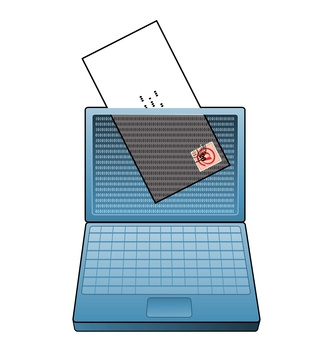
la función de combinación de correspondencia de Microsoft ayuda a crear cartas personalizadas, sobres o etiquetas de correo para su distribución masiva. Las funciones y opciones que se utilizan en la creación de una combinación de correspondencia se encuentran en la pestaña "correspondencia" de la barra de herramientas, tanto en las versiones de Microsoft Word 2007 y 2010.Instrucciones
1 Crear un documento en Microsoft Word.
2 Ir a la ficha correspondencia, haga clic en el botón "Iniciar Combinar correspondencia", a continuación, seleccione "Paso a paso Asistente para combinar correspondencia" de la selección desplegable.
3 Seleccione el tipo de documento que será creado (como "Cartas", "sobres" o "etiquetas") en el panel de tareas Combinar correspondencia que aparece, haga clic en "Siguiente: A partir del documento" en la parte inferior del panel.
4 Seleccione "Usar el documento actual de" opción en el panel de tareas Combinar correspondencia, haga clic en "Siguiente: seleccionar los destinatarios."
5 Seleccione "Usar una lista existente", a continuación, haga clic en "Examinar". En el cuadro de diálogo Seleccionar origen de datos que aparece, busque donde se guarda el origen de datos, haga clic en "Abrir". Para crear una nueva fuente de datos, seleccione "Escribir una lista nueva", a continuación, haga clic en "Crear".
6 Seleccione las casillas de verificación para incluir o eliminar la lista de destinatarios en el cuadro de diálogo Destinatarios de combinar correspondencia. Para añadir nuevas entradas, haga clic en el nombre del archivo fuente de datos en la parte inferior izquierda del cuadro de diálogo, haga clic en "Editar".
7 Haga clic en "Siguiente: escriba la carta" y escribir el contenido del documento. Para añadir información de los destinatarios del documento, haga clic en "Insertar campos de combinación" en la ficha correspondencia y seleccione una de los campos desplegables.
8 Haga clic en "Siguiente: Vista previa de las cartas", y hacer clic en "Siguiente" y "Anterior" flechas en la ficha correspondencia para ver cómo el documento con los datos fusionada se parece. Haga clic en "Editar lista de destinatarios" en el panel de tareas Combinar correspondencia para añadir o quitar destinatarios.
9 Haga clic en "Siguiente: Complete la combinación" y haga clic en "Imprimir" en el panel de tareas o ir a la ficha correspondencia y haga clic en "Finalizar & Merge" para seleccionar las opciones del menú desplegable de selección.
